Keenetic - это мощный и надежный маршрутизатор, который может быть использован не только в качестве основного устройства, но и в режиме репитера. Режим репитера позволяет расширить зону охвата Wi-Fi сети и улучшить качество сигнала в удаленных углах вашего дома или офиса.
Настроить Keenetic в режиме репитера достаточно просто, если вы следуете подробной инструкции. Вам потребуется доступ к панели управления маршрутизатором, которую можно получить, введя его IP-адрес в адресную строку браузера.
Подключите компьютер или ноутбук к Keenetic с помощью сетевого кабеля. Затем откройте браузер и введите IP-адрес маршрутизатора. После этого вам потребуется ввести логин и пароль для входа в панель управления. Обратитесь к документации или поищите информацию в интернете, чтобы узнать значения логина и пароля по умолчанию для вашей модели Keenetic.
Подробная инструкция по настройке Keenetic в режиме репитера

Шаг 1: Подключение
Сначала подключите Keenetic к основному роутеру, используя кабель Ethernet. Подключите один конец к порту LAN на основном роутере, а другой конец - к порту WAN на Keenetic. Убедитесь, что оба роутера подключены к источнику питания.
Шаг 2: Вход в настройки Keenetic
Для того чтобы настроить Keenetic, вам необходимо войти в его панель управления. Откройте веб-браузер и введите в адресной строке IP-адрес Keenetic, который указан на корпусе устройства. Нажмите Enter, чтобы открыть страницу входа.
Шаг 3: Настройка режима работы
После входа в панель управления Keenetic выберите режим работы "Repeater" и нажмите кнопку "Продолжить".
Шаг 4: Выбор основной сети
На следующем шаге выберите основную сеть Wi-Fi, которую вы хотите расширить. Выберите сеть из списка доступных, введите пароль от сети и нажмите "Далее".
Шаг 5: Настройка параметров репитера
На этом шаге вы можете настроить параметры Keenetic в качестве репитера. Выберите имя сети (SSID) для расширенной сети Wi-Fi, выберите канал Wi-Fi, введите пароль и нажмите "Далее".
Примечание: Некоторые модели Keenetic могут предлагать дополнительные настройки, такие как выбор режима работы 2.4 ГГц или 5 ГГц, режима безопасности и других параметров. Выберите настройки в соответствии с вашими предпочтениями и нажмите "Далее".
Шаг 6: Подключение к расширенной сети
После завершения настройки Keenetic в режиме репитера, вы сможете подключиться к расширенной сети Wi-Fi с использованием выбранного вами имени сети (SSID) и пароля. Теперь у вас должно быть лучшее покрытие Wi-Fi в вашем доме или офисе.
Поздравляем! Теперь вы знаете, как настроить Keenetic в режиме репитера, чтобы улучшить покрытие Wi-Fi сети. Следуйте этой подробной инструкции и наслаждайтесь стабильным и быстрым интернетом во всех уголках вашего дома или офиса.
Выбор режима работы Keenetic
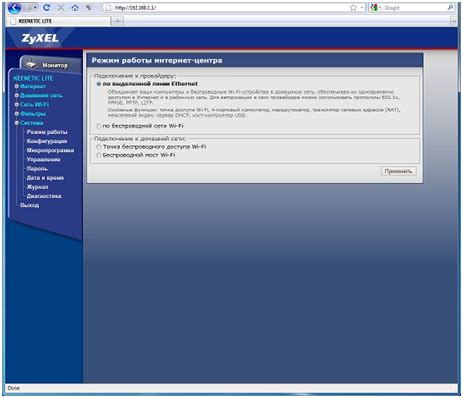
Для выбора режима работы Keenetic необходимо выполнить следующие шаги:
- Откройте веб-браузер и введите IP-адрес маршрутизатора (обычно 192.168.1.1) в строку адреса.
- Введите логин и пароль для доступа к интерфейсу маршрутизатора. Если вы не меняли данные для входа, используйте значения по умолчанию (логин: admin, пароль: admin).
- После успешной авторизации вы попадете на главную страницу интерфейса маршрутизатора.
- На главной странице найдите раздел "Настройки" или "Settings" и выберите его.
- В разделе "Настройки" найдите пункт "Режим работы" или "Operation mode" и выберите его.
- В открывшемся окне выберите режим работы "Репитер" или "Repeater" и подтвердите выбор.
- После выбора режима работы маршрутизатора в режиме репитера, система автоматически настроит все необходимые параметры для работы в этом режиме.
После завершения выбора режима работы маршрутизатора в режиме репитера, Keenetic будет использовать сигнал основной Wi-Fi сети для увеличения покрытия и расширения зоны покрытия. Это позволит улучшить качество сигнала в труднодоступных местах и обеспечить более стабильное подключение к интернету.
Подключение Keenetic к сети

Для настройки Keenetic в режиме репитера необходимо сначала подключить его к существующей сети. Это можно сделать следующим образом:
Шаг 1: Установите антенну и подключите кабель от домашнего роутера к порту WAN на устройстве Keenetic. Убедитесь, что кабель правильно вставлен и надежно прикреплен.
Шаг 2: Подключите Keenetic к источнику питания и включите его. Дождитесь, пока индикаторы питания станут зелеными и загорится индикатор подключения к сети.
Шаг 3: Проверьте наличие подключения, открыв на компьютере браузер и вводя IP-адрес Keenetic в адресной строке. Обычно это 192.168.1.1 или 192.168.0.1. Если появляется страница авторизации, значит, устройство успешно подключено к сети.
Шаг 4: Если страница авторизации не открывается, убедитесь, что вы правильно подключили Keenetic и что он находится в той же сети, что и ваш компьютер. Попробуйте перезагрузить Keenetic и компьютер.
После успешного подключения к сети можно приступить к настройке Keenetic в режиме репитера, следуя инструкциям, приведенным в соответствующей статье.
Настройка беспроводного соединения

Для настройки беспроводного соединения в режиме репитера на Keenetic необходимо выполнить следующие шаги:
1. Подключите Keenetic к компьютеру или ноутбуку с помощью сетевого кабеля. Убедитесь, что компьютер находится в одной сети с Keenetic.
2. Откройте веб-браузер и введите в адресной строке IP-адрес Keenetic. По умолчанию это 192.168.1.1. Нажмите Enter.
3. В открывшемся окне введите логин и пароль для доступа к настройкам Keenetic.
4. Перейдите в раздел "Беспроводная сеть".
5. Во вкладке "Настройка беспроводной сети" снимите флажок с пункта "Включить Wi-Fi" и нажмите "Применить".
6. Вернитесь обратно в раздел "Беспроводная сеть" и перейдите на вкладку "Режим работы".
7. В разделе "Точка доступа" выберите режим "Репитер", затем нажмите "Применить".
8. Определите, с какой точкой доступа (Wi-Fi сетью) Keenetic будет соединяться. Для этого нажмите кнопку "Обнаружить" в разделе "Режим работы".
9. Когда Keenetic обнаружит доступные Wi-Fi сети, выберите нужную и введите пароль для подключения к ней. Нажмите "Применить".
10. Вернитесь в раздел "Беспроводная сеть" и включите Wi-Fi, поставив флажок в пункте "Включить Wi-Fi". Нажмите "Применить".
Теперь Keenetic настроен в режиме репитера и готов к использованию.
Настройка IP-адреса Keenetic
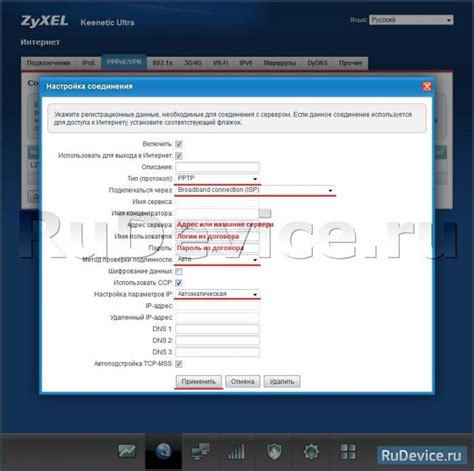
Настройка IP-адреса Keenetic в режиме репитера очень важна для правильного функционирования вашей сети. Когда устройство находится в режиме репитера, оно получает IP-адрес от основного роутера и использует его для своей работы.
Для настройки IP-адреса в режиме репитера на Keenetic выполните следующие шаги:
- Откройте веб-браузер и введите адрес 192.168.1.1 в адресной строке.
- Введите логин и пароль для входа в панель управления Keenetic. Если вы еще не настраивали пароль, то введите значения по умолчанию: логин - admin, пароль - admin.
- В левой части панели управления выберите раздел "Сеть".
- В подразделе "Режимы работы" выберите режим "Репитер".
- Настройте IP-адрес. Если ваш основной роутер имеет IP-адрес 192.168.1.1, то укажите другой IP-адрес для Keenetic, например, 192.168.1.2. Укажите также маску подсети и шлюз по умолчанию, которые соответствуют вашей сети.
- Нажмите кнопку "Применить" для сохранения настроек. Keenetic перезагрузится и применит новые настройки.
После успешной настройки IP-адреса в режиме репитера Keenetic будет правильно работать в вашей сети, усиливая сигнал Wi-Fi и обеспечивая стабильное подключение ко всем устройствам.
Проверка и сохранение настроек

После того как вы завершили настройку Keenetic в режиме репитера, рекомендуется проверить правильность всех настроек перед сохранением. Для этого проверьте следующие параметры:
- Название сети Wi-Fi
- Пароль для доступа к сети Wi-Fi
- IP-адрес и маску подсети
- Шлюз по умолчанию
- DNS-серверы
- Настройки безопасности
После проверки убедитесь, что все настройки указаны корректно. Далее, нажмите кнопку «Сохранить» или «Применить» для сохранения настроек в устройстве. После сохранения настройки вступят в силу, и Keenetic начнет работу в режиме репитера с указанными параметрами.